आइए विचार करें कि कॉलम और पंक्तियों के साथ दो बड़ी तालिकाओं को जल्दी से कैसे संयोजित किया जाए, यानी, एक पैरामीटर (फ़ंक्शन VLOOKUP या HLOOKUP के रूप में) के आधार पर चयन न करें, लेकिन एक साथ दो (फ़ंक्शन INDEX और MATCH का उपयोग करके)।
यदि आप फ़ंक्शन VLOOKUP या इसके क्षैतिज एनालॉग HLOOKUP से परिचित हैं, तो आपको याद रखना चाहिए कि ये अद्भुत फ़ंक्शन केवल एक पैरामीटर द्वारा, यानी एक-आयामी सरणी में - पंक्ति या स्तंभ द्वारा जानकारी ढूंढते हैं। और यदि हमें एक ही समय में दो मापदंडों - पंक्ति और स्तंभ दोनों के संयोग से द्वि-आयामी तालिका से डेटा का चयन करने की आवश्यकता है? आइए तालिकाओं के संयोजन के लिए कई विकल्पों पर विचार करें।
मान लीजिए कि हमें दो तालिकाओं को संयोजित करने की आवश्यकता है जो ऋण पोर्टफोलियो और संपार्श्विक पोर्टफोलियो प्रदर्शित करती हैं:
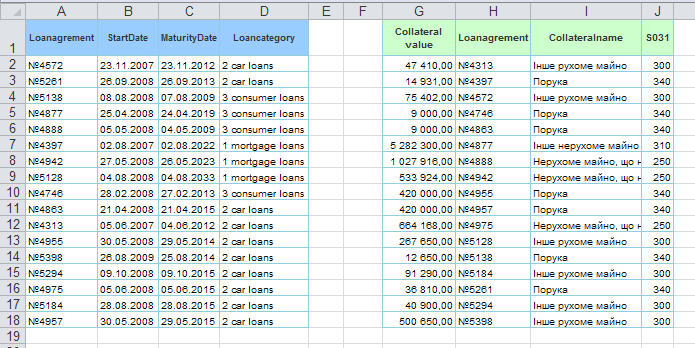
हम प्रत्येक व्यक्तिगत कॉलम को संयोजित करने के लिए VLOOKUP फ़ंक्शन का उपयोग शुरू कर सकते हैं, लेकिन यदि हमारी तालिकाओं में बहुत बड़ी संख्या में पंक्तियाँ और कॉलम हैं, तो यह अभ्यास एक वास्तविक परेशानी में बदल सकता है। हालाँकि, इस स्थिति से बाहर निकलने का एक आसान तरीका है, क्योंकि Excel में दो उत्कृष्ट कार्य हैं, INDEX और MATCH श्रेणी से सन्दर्भ और सरणियाँ
ठीक है, तो दोनों तालिकाओं को शीघ्रता से जोड़ने के लिए हमें क्या करने की आवश्यकता है? आइए दूसरी तालिका (जिसे हम शामिल करेंगे) के हेडर को कॉपी करके शुरू करें और इसे पहली तालिका के हेडर के बगल में पेस्ट करें। टोपी के नाम से, कार्य MATCH हमें कॉलम की क्रम संख्या देगा, और लेनदेन संख्या के अनुसार - हमें जिस लाइन की आवश्यकता होगी उसका क्रम संख्या।
वास्तव में, हम किसी तालिका में किसी विशेष पंक्ति और स्तंभ के प्रतिच्छेदन से किसी सेल का मान ज्ञात करना चाहते हैं। स्पष्टता के लिए, आइए कार्य को तीन चरणों में विभाजित करें:
तो, उपरोक्त सभी को एक सूत्र में मिलाकर, हम सेल के लिए प्राप्त करते हैं F14 निम्नलिखित सूत्र:
=INDEX(J2:M18; MATCH(A14; K2:K18; 0); MATCH(F1; J1:M1; 0))
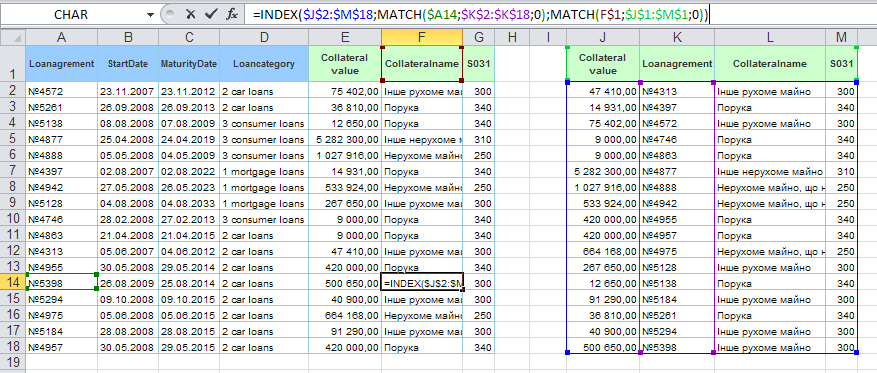
इस तरह, अपने सूत्र को संपूर्ण श्रेणी में फैलाकर, हम अतिरिक्त फ़ील्ड को सही ढंग से जोड़ देंगे। आपको यह भी ध्यान देने की आवश्यकता है कि सूत्र को खींचते समय, हमें डॉलर चिह्न के साथ सीमाएँ तय करने की आवश्यकता है ($) (फिक्सिंग के लिए, आप F4 कुंजी का उपयोग कर सकते हैं), कैप द्वारा खोजने के लिए, केवल लाइन को ठीक करें ( एफ$1 ), लेन-देन संख्याओं द्वारा खोज के लिए - केवल कॉलम ( $ए14 ).
आइए पिछले उदाहरण को थोड़ा संशोधित करें और मान लें कि हमारे पास समान तालिकाएँ हैं, लेकिन उनके हेडर संयुक्त हैं, इसलिए MATCH फ़ंक्शन हमें कॉलम की क्रम संख्या को सही ढंग से निर्धारित करने में मदद नहीं करेगा।
इस मामले में, हम तालिका के ऊपर एक तकनीकी फ़ील्ड बना सकते हैं, और कॉलम संख्याएँ मैन्युअल रूप से सम्मिलित कर सकते हैं। फिर, हम पहले से परिचित VLOOKUP फ़ंक्शन का उपयोग कर सकते हैं।
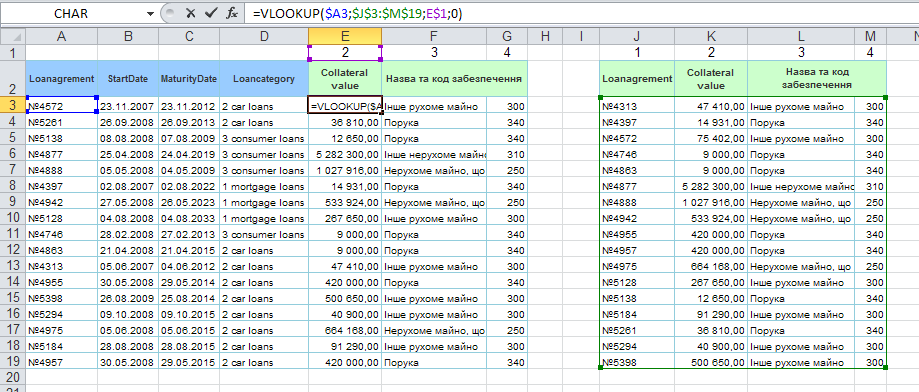
तो, हमारे दूसरे विकल्प का सूत्र इस प्रकार होगा:
=VLOOKUP($A3; $J$3:$M$19; E$1; 0)
फिर, सीमा और संबंधित खोज फ़ील्ड को एक चिह्न से चिह्नित करना न भूलें $ , ताकि सूत्र सही ढंग से काम करे और श्रेणियों को स्थानांतरित करते समय कोई त्रुटि न हो।